怎么在WPS表格里设置完成率公式 WPS表格完成率公式设置步骤,EXCEL是人们常用的办公软件之一,当我们收到一些完成数量跟完成总数,就可以通过Excel来求出这些数据的完成率,需要怎么操作呢?接下来让我们来看看具体怎么操作吧。
操作步骤:
1、在WPS中新建一个Excel工作簿,如下图所示。

2、在完成率中输入公式=完成数量/总数,也即=a2/b2(千万不要忘记等号哦),如下图所示。
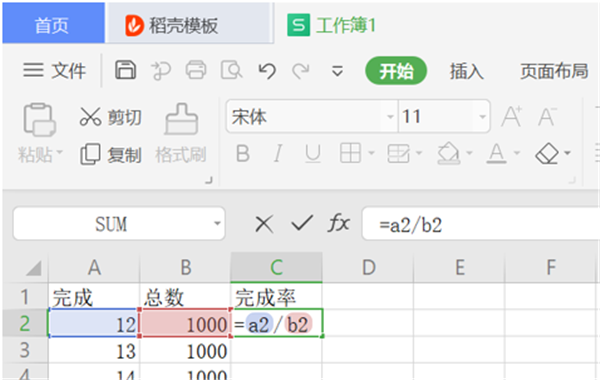
3、输入公式后,按回车键(enter)即可得到完成率,如图。
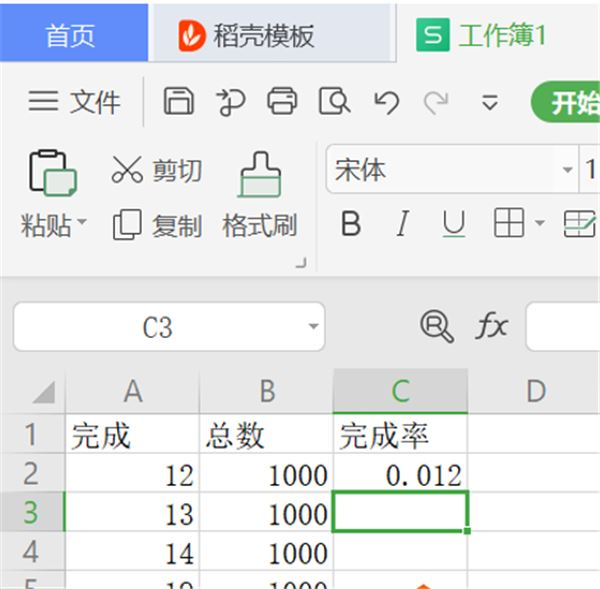
4、点击左键下拉,即可批量计算完成率,如图。
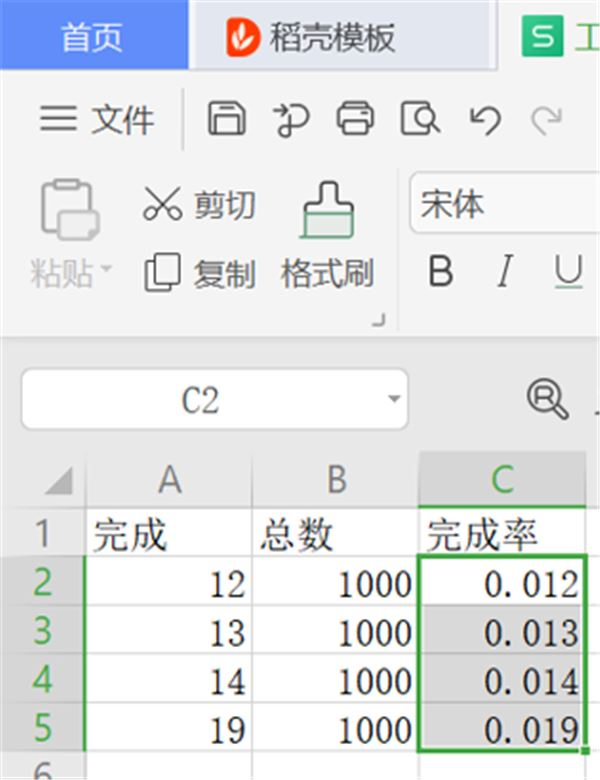
5、在菜单栏中左键点击“常规”右边的小箭头,在出来的所有选项中左键单击选择“百分比”,如图。
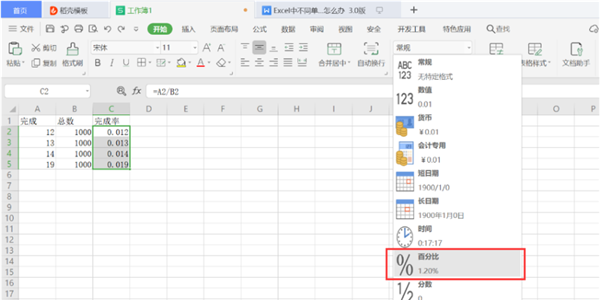
6、松开左键,即可得到百分数形式的完成率,格式就美观正规很多了,如图。
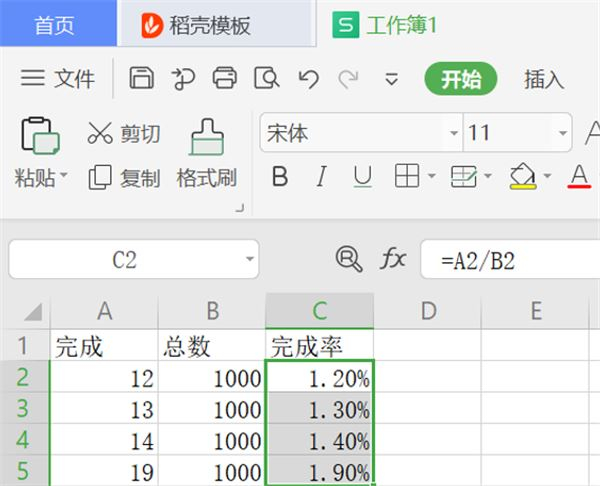
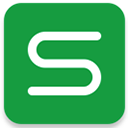





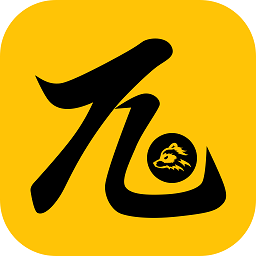


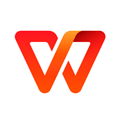


 相关攻略
相关攻略
 近期热点
近期热点
 最新攻略
最新攻略